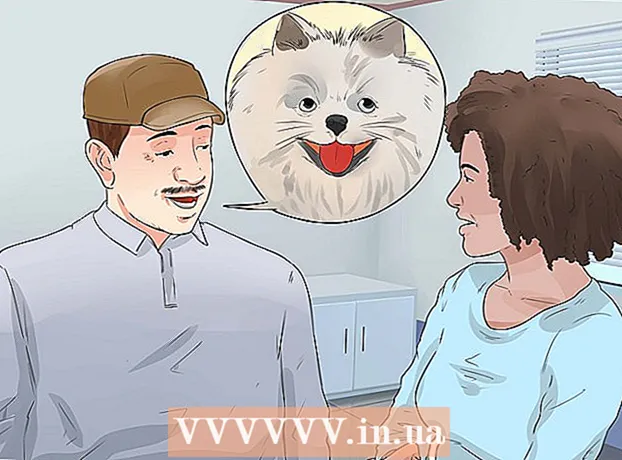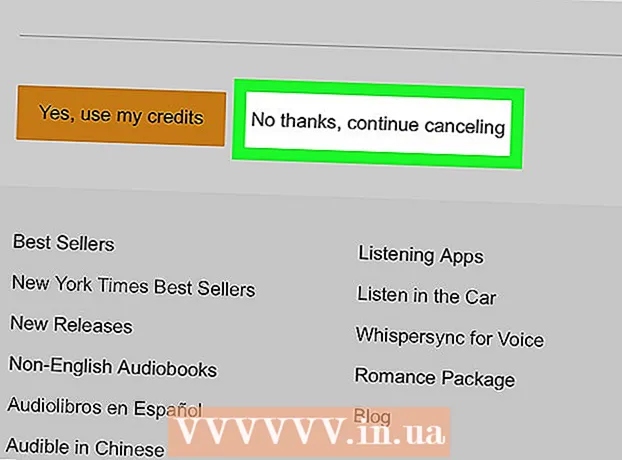Schrijver:
Peter Berry
Datum Van Creatie:
20 Juli- 2021
Updatedatum:
1 Juli- 2024

Inhoud
Minecraft is een leuk spel dat je alleen kunt spelen. Maar na een tijdje zul je je waarschijnlijk een beetje eenzaam gaan voelen. Als dat zo is, is het tijd om andere spelers uit te nodigen om je Minecraft-game-ontdekkingservaring te delen! Gelukkig is deze game ontworpen om gemakkelijk verbinding te maken met andere spelers.
Stappen
Methode 1 van 5: Doe mee met het spelen van Multiplayer (op pc / Mac)
Zoek een server om mee te spelen. Om deel te nemen aan de multiplayer-spelmodus in het Minecraft-spel, moet je zoeken naar een server (server) waarmee je verbinding wilt maken. Je kunt niet door de serverlijst bladeren in het Minecraft-spel; in plaats daarvan moet u met uw webbrowser naar de server zoeken. Er zijn veel websites die gespecialiseerd zijn in serververmeldingen, en veel populaire servers hebben hun eigen websites. Enkele van de websites met de grootste lijst met servers zijn:
- MinecraftServers.org
- MinecraftForum.net Server-invoer
- PlanetMinecraft.com Server-invoer

Zoek het IP-adres van de server. De computer zal naar zo'n adres zoeken mc.wubcraft.com of 148.148.148.148. Dit adres kan de poort aan het einde van de record bevatten :25565.
Bepaal welke server voor u geschikt is. Vaak let je bij het kiezen van een server op een aantal factoren. Verschillende servers zullen totaal verschillende ervaringen hebben, en de meeste zullen worden geleverd met beschrijvende informatie die u kunt lezen. U moet op enkele van de volgende belangrijke informatie letten voordat u een server kiest om te spelen:
- Spelmodus - Naast de servers die de standaard Minecraft-gameplay gebruiken, zijn er veel servers die allerlei spelmodi (spelmodus) bevatten, van overvalmodus tot rollenspel met personages en verschillende andere modi.
- Witte lijst - Als de server gebruikmaakt van witte lijst, worden alleen geregistreerde spelers geaccepteerd. Dit betekent dat u een account op de website van de server moet aanmaken om verbinding te maken.
- Bevolking - Dit is het aantal mensen dat momenteel het spel speelt en het maximale aantal spelers. Houd er rekening mee dat u waarschijnlijk geen games met al deze mensen zult spelen. Meestal worden grote aantallen spelers verdeeld over meerdere servers.
- PvP - Of volledig gespeld "Player vs. Player", wat betekent dat spelers elkaar mogen aanvallen. Dit kan een moeilijke server zijn voor nieuwkomers.
- Uptime - Dit is hoe vaak uw server online en beschikbaar is. Als u van plan bent om lange tijd online games te spelen, moet u op zoek gaan naar een server met een uptime van 95% of hoger.

Kopieer het IP-adres van de server. Om verbinding te maken met de server heb je het IP-adres van de server nodig. U vindt dit IP-adres in de lijst met servers. IP-adressen bestaan meestal uit letters en / of cijfers gescheiden door punten. Markeer en kopieer het adres naar het tijdelijke geheugen.
Controleer de versie van de serverspel. De server draait meestal de oude versie van het Minecraft-spel, dus het zal even duren voordat de servertools zijn bijgewerkt naar de nieuwe versie. Let op de Minecraft-spelversie waarop de server draait.
Start Minecraft Launcher en stel het spel in op de gewenste versie. Voordat u Minecraft begint te spelen, start u Launcher en let u op de Minecraft-gameversie die in de rechterbenedenhoek van het scherm wordt weergegeven. Als deze versie verschilt van de versie waarop de server draait, moet u uw profiel bewerken om de juiste versie te laden.
- Klik op de knop Profiel bewerken in de linker benedenhoek.
- Klik op het vervolgkeuzemenu "Gebruik versie" en kies de versie die overeenkomt met de server. Klik op Profiel opslaan om uw wijzigingen op te slaan.
- Overweeg om een nieuw profiel specifiek voor de server te maken. Als u merkt dat u verbinding maakt met meerdere servers met verschillende versies, moet u mogelijk voor elke server een speciaal profiel maken. Dit maakt het aansluitproces een stuk eenvoudiger.
Start het Minecraft-spel en klik op "Multiplayer". Dit opent het Multiplayer-menu.
Klik op de knop "Server toevoegen". Deze stap opent het scherm Serverinfo bewerken.
Plak het adres in het veld "Serveradres". Typ een naam in het veld "Servernaam". Welk type naam u ook heeft, maar expliciete servernaamgeving maakt het gemakkelijk om deze later te identificeren.
- Klik op "Gereed" om de serverinformatie op te slaan. De nieuw toegevoegde server verschijnt in je spellijst.
- Als de server niet verschijnt, controleer dan of u het serveradres correct hebt getypt.
Selecteer de server en klik op de knop "Aanmelden bij server". Minecraft probeert verbinding te maken met de server en de wereld te laden. Als u een bericht ziet dat de server een andere versie gebruikt, controleer dan of u de juiste versie heeft geselecteerd in het menu Profiel.
Begin met het spelen van het spel op de server. Op de meeste servers verschijnt u in het welkomstgedeelte. Hier kun je de spelregels en serverinstructies zien, en details over hoe je je bij andere spelers kunt aansluiten.
- Als je een game op een openbare server speelt, zorg er dan voor dat je de creaties van anderen niet vernietigt. Behalve dat je als onbeleefd wordt beschouwd, kun je gemakkelijk in de banlijst van de meest vreedzame servers vallen.
- Volg de regels van de server. Minecraft-game zorgt voor een plezierige ervaring wanneer iedereen dezelfde regels volgt. Elke server heeft verschillende regels, dus zorg ervoor dat u de informatie over het welkomstgebied zorgvuldig leest en de website van de server goed bekijkt.
Druk op de T-toets om met andere spelers te chatten. Deze stap helpt bij het openen van een chatbox waarin u uw bericht kunt typen. Onthoud dat terwijl u een game speelt op een openbare server, u met vreemden aan het chatten bent, dus onthul uw persoonlijke gegevens niet. advertentie
Methode 2 van 5: Doe mee met het spelen van Multiplayer (in Pocket-versie)
Open de webbrowser op uw apparaat. Je kunt het Minecraft PE-spel met anderen spelen door verbinding te maken met de Minecraft PE-server. Om deze servers te vinden, moet u uw webbrowser gebruiken. Deze servers bevatten allerlei verschillende spelmodi en modi om spelers altijd een andere ervaring te geven. Er zijn veel populaire hostingwebsites, bijvoorbeeld:
- Minecraftpocket-servers.com
- MCPEstats.com
- MCPEhub.com/servers
- MCPEuniverse.com/pocketmine/
Vergelijk serverkenmerken. De meeste sites met serverlijst bieden gedetailleerde informatie over elke server, inclusief de beschikbare spelmodi, het aantal aangesloten spelers, de locatie van de server en nog veel meer. Bekijk deze informatie om een server te vinden die past bij uw spelbehoeften.
- Let op de versie van het spel dat de server draait. Met Minecraft Pocket Edition kun je niet overschakelen naar andere versies van het spel, dus je mag alleen verbinding maken met servers met de juiste versie die je hebt geïnstalleerd. De meeste servers worden binnen 24 uur na uitgave geüpdatet naar de nieuwste versie.
Noteer het serveradres en het poortnummer. Serveradres bestaat uit veel letters en / of cijfers gescheiden door punten. Het poortnummer wordt van het adres gescheiden door een dubbele punt (:).
Open het Minecraft PE-spel en klik op "Spelen". Deze stap opent je wereldlijst.
Klik op de knop "Bewerken". Deze knop bevindt zich in de rechterbovenhoek.
Klik op de knop "Extern" en vervolgens op "Server toevoegen". Deze stap helpt u om informatie over de server in te voeren.
Vul de vakken in die de serverinformatie bevatten. U moet alle velden invullen en op "Server toevoegen" klikken om het aan uw lijst toe te voegen.
- Servernaam - U kunt hier alles typen. Als u een hostnaam typt, kunt u deze later gemakkelijk identificeren.
- Adres - Typ het IP-adres in dit vak.
- Poort - Voer hier het poortnummer in. Het poortnummer is het nummer dat erna verschijnt : in het serveradres.
Klik om verbinding te maken met de nieuw toegevoegde server. De game probeert verbinding te maken met de server. Na een succesvolle verbinding verschijnt u in het welkomstgedeelte van de server.
- Als u geen verbinding kunt maken, zijn er een aantal redenen: U kunt geen verbinding maken als de server vol is en u geen bericht over dit probleem ontvangt. U kunt ook geen verbinding maken als de server offline is. U kunt ook geen verbinding maken als uw naam overeenkomt met de naam van een andere eerder verbonden speler.
- U kunt uw in-game naam wijzigen in het gedeelte Instellingen van het hoofdmenu van Minecraft PE.
Registreer u om indien nodig op de server te spelen. Bij sommige servers moet u zich registreren voordat u kunt beginnen met spelen of profiteren van het spel. Volg de stappen op het scherm om uw e-mailadres bij de server te registreren. U moet een bevestigingsbericht openen dat naar uw e-mailadres is verzonden. advertentie
Methode 3 van 5: Games spelen op lokaal netwerk (LAN)
Zorg ervoor dat alle computers zijn verbonden met hetzelfde lokale netwerk. Met de Minecraft-game kun je eenvoudig multiplayer-games spelen als alle spelers op hetzelfde lokale netwerk zijn aangesloten.
- Als u thuis bent, is de kans groot dat alle computers zijn verbonden met hetzelfde lokale netwerk. Dingen kunnen een beetje ingewikkelder worden op het werk of op school. Klik hier om te zien hoe u een lokaal netwerk opzet.
- U kunt een virtueel particulier netwerk (VPN) gebruiken om meerdere externe computers met hetzelfde netwerk te verbinden. Dit kan worden gebruikt om vrienden van veel verschillende plaatsen mee te nemen zonder een server te hoeven maken. U kunt zelf leren hoe u een virtueel privénetwerk voor u en uw vrienden opzet.
Zorg ervoor dat alle spelers dezelfde versie van Minecraft gebruiken. Om verbinding te maken met het spel, moet iedereen dezelfde versie van Minecraft spelen. Bepaal welke computer het spel zal starten en gebruik vervolgens de profieleditor op alle computers om de versie in te stellen die overeenkomt.
- Start Minecraft Launcher en klik op de knop Profiel bewerken.
- Selecteer de juiste versie in het vervolgkeuzemenu "Gebruik versie".
Start het spel op een van de computers. Deze computer wordt beschouwd als de "host", meestal degene met de krachtigste configuratie. Laad een van je werelden in de modus voor één speler op de hostcomputer.
Druk op de Escape-toets om het pauzemenu te openen. Zodra de wereld is geladen, kun je het spel voor iedereen op je lokale netwerk openen via het pauzemenu.
Klik Open voor LAN. Hierdoor wordt het netwerkconfiguratieproces gestart en zal een nieuw menu verschijnen.
Pas spelinstellingen voor meerdere spelers aan. Je mag kiezen uit de spelmodi survival (Survival), avontuur (Adventure) en creativiteit (Creative), en je kunt cheatcodes in- of uitschakelen (cheatcode). Klik op de knoppen om tussen opties te wisselen.
Klik Start LAN World om een multiplayer-game te starten. Andere computers op je lokale netwerk zouden nu verbinding moeten kunnen maken met dit spel.
Open Minecraft-game op de tweede computer. Zorg ervoor dat de computer is verbonden met het netwerk en dezelfde versie van Minecraft gebruikt als de hostcomputer.
Klik op de knop Multiplayer in het hoofdmenu van het spel Minecraft. Minecraft scant uw netwerk op actieve games. De Minecraft-game van de hostcomputer verschijnt meestal in de lijst.
- Als er geen spel zichtbaar is, klik dan op de knop Directe verbinding en voer het lokale IP-adres van de hostcomputer in.Klik hier voor specifieke informatie over het vinden van het IP-adres van de hostcomputer.
Selecteer een spel en klik Kom bij de server. Uw scherm wordt weergegeven LAN Wereld boven de naam van het spel. Eenmaal geselecteerd en lid geworden, wordt de wereld geladen en kun je beginnen met spelen.
Laat de host alle spelers samen teleporteren. Als iedereen eenmaal lid is, kan het zijn dat ze ver weg zijn van de host, vooral omdat de persoon meerdere locaties in het spel heeft verkend. De host kan elke speler onmiddellijk teleporteren, zodat iedereen het spel samen kan spelen.
- Druk op de hostcomputer op T om het chatvenster te openen en typ vervolgens / tp Geef spelers een naamNameHost en druk op Enter. Deze stap helpt bij het teleporteren van de genoemde speler Geef spelers een naam dicht bij de gastheer. Herhaal deze stap voor andere spelers.
- Zorg ervoor dat elke speler op een bed op uw nieuwe locatie rust. Dit zorgt ervoor dat ze daar verschijnen als ze doodgaan.
Methode 4 van 5: Maak een server voor vrienden
Download de Minecraft-serverbestanden op de computer die als server dient. Als u een Minecraft-server maakt, krijgt u en uw vrienden een stabiele wereld om het spel op elk moment te spelen. De server is privé, dus alleen je vrienden kunnen meedoen en je mag mods installeren. U moet echter een computer hebben die altijd is ingeschakeld en constant met het netwerk is verbonden.
- De Minecraft-serverbestanden zijn allemaal gratis en kunnen worden gedownload van. Downloaden.
- In dit gedeelte wordt beschreven hoe u een Windows-server voor snelle installatie maakt. U kunt zelf leren hoe u een server in Linux of OS X maakt, of handmatig een server in Windows maakt.
Maak een map voor uw server. De Minecraft-server installeert alle benodigde bestanden in de map die deze bevat. Maak een map op uw bureaublad of een andere gemakkelijk toegankelijke locatie en noem deze "Minecraft Server" of iets dergelijks. Kopieer bestanden naar deze map.
Start het serverprogramma. U zult veel gegenereerde bestanden in uw map zien, waarna het programma automatisch wordt afgesloten. Dit is vaak het geval.
Open .. U kunt dit bestand vinden in uw Minecraft Server-directory.
Bewerk .Fort. Sla uw wijzigingen op in het bestand en sluit. Door deze stap uit te voeren, accepteert u de algemene voorwaarden van het Minecraft Server-programma.
Voer het serverprogramma opnieuw uit. Als het Windows Firewall-venster verschijnt, klikt u op de knop Toegang toestaan. Er worden meer bestanden gegenereerd in het veld Minecraft Server. Sluit nu het servervenster, want u zult nog wat meer wijzigingen aanbrengen.
Klik met de rechtermuisknop op het bestand.en kies "Openen met". Zoek naar Kladblok in uw lijst met programma's. Met deze stap wordt het aangepaste bestand van de server geopend, zodat u wijzigingen kunt aanbrengen.
Zoeken .. Bewerken naar. Deze stap helpt om de witte lijst (witte lijst) aan te zetten, wat een lijst met goedgekeurde spelers betekent. Anderen zullen geen verbinding kunnen maken met uw server, dwz dit is de server die speciaal voor u en uw vrienden is bedoeld.
- Je mag enkele andere spelinstellingen wijzigen, maar sla het bestand voorlopig op en sluit het.
Start de server en voeg spelers toe aan uw witte lijst. Verzamel de Minecraft-spelersnamen van je vrienden en zet ze beurtelings op de witte lijst met de volgende opdracht: witte lijst toevoegen Geef spelers een naam.
Stuur poort 25565 door zodat anderen verbinding kunnen maken. Uw server is in principe actief en uw vrienden staan op de witte lijst. Nu moet je de router (router) aanpassen zodat ze verbinding kunnen maken met de server en toegang kunnen krijgen tot het spel. Dit vereist port forwarding.
- Log in op de aangepaste engine van uw router. Meestal kunt u deze sectie gemakkelijk openen vanuit uw webbrowser door het adres in te voeren 192.168.1.1, 192.168.0.1, of 192.168.2.1. Dit adres kan verschillen afhankelijk van het model van uw router.
- U moet de gebruikersnaam en het wachtwoord van de routerbeheerder invoeren. Raadpleeg de documentatie van uw router voor standaardreferenties als u deze nooit hebt gewijzigd.
- Open het gedeelte Port Forwarding van de pagina voor het aanpassen van de router. Dit kan in de sectie Geavanceerd of Admin zijn.
- Maak een nieuwe regel met behulp van het interne IP-adres van de servercomputer. Doorstuurpoort 25565 voor zowel TCP als UDP.
- Klik hier voor meer informatie over het openen van poorten.
Open Google op de servercomputer en typ.mijn IP. Het openbare IP-adres van uw computer wordt boven de zoekresultaten weergegeven. Kopieer dit adres of schrijf het op. Geef een adres aan een vriend om te gebruiken bij het verbinden met de server.
- Opmerking: als u een dynamisch IP-adres heeft (dit gebeurt meestal), zal uw IP-adres van tijd tot tijd veranderen. Als dit het geval is, moet u uw vriend een nieuw IP-adres geven zodat hij opnieuw verbinding kan maken. U kunt dit in de toekomst voorkomen door dynamische DNS in te stellen. Dienovereenkomstig stelt u een premium-account in met een service die de gebruikers die uw domeinnaam hebben getypt, automatisch doorstuurt naar een dynamisch IP-adres.
Maak verbinding met uw eigen server. Uw server is online, uw witte lijst is klaar en uw poorten zijn doorgestuurd. Nu kunnen uw vrienden verbinding maken met de server met behulp van het door u opgegeven IP-adres, maar u moet een ander IP-adres gebruiken.
- Open het Multiplayer-menu in het Minecraft-spel. Je game zal meestal in de lijst verschijnen, maar als je het niet ziet, moet je op de "Add Server" knop klikken. Als u een game op een servercomputer speelt, moet u typen 127.0.0.1. Als je het spel op een andere computer in hetzelfde netwerk speelt, typ dan het interne IP-adres van de server (hetzelfde adres dat je hebt gebruikt voor port forwarding). Als u een computer op een ander netwerk gebruikt, moet u het openbare IP-adres van de server invoeren.
Methode 5 van 5: Speel de game in de modus voor gesplitst scherm (op Xbox / PlayStation)
Zorg ervoor dat u games speelt op een HDTV. Om gesplitst scherm te gebruiken, moet je games spelen op een monitor met een resolutie van 720p of hoger, wat betekent dat een HDTV en HDMI- of Component-kabel vereist zijn.
Creëer nieuwe werelden of download bestaande werelden. Je kunt het spel in gesplitste schermmodus spelen in elk van je beschikbare werelden. Schakel het selectievakje "Online game" uit.
Druk op.▷
BEGINop het tweede handvat. Deze stap opent het aanmeldingsvenster.
Selectie van profielen voor de tweede speler. Je moet een profiel aanmaken voordat je het spel begint te spelen als je nog geen profiel hebt voor een tweede speler.
Herhaal bovenstaande stappen voor andere spelers. De spelmodus op hetzelfde scherm ondersteunt maximaal vier spelers. advertentie
Advies
- Als je merkt dat andere spelers het verkeerde spel spelen, kun je hen vragen te stoppen met het spelen van die stijl of weg te gaan en een andere server te zoeken. Op de meeste openbare servers volgt de moderator iedereen die het spel onderbreekt, anderen ergert of dingen in de war brengt. Op een privéserver worden meestal alleen vertrouwde mensen zoals vrienden uitgenodigd, zodat u kunt samenwerken om eventuele problemen op te lossen.
- Probeer spoilers te vermijden. Er zijn spelers die het werk van anderen graag vernietigen om een andere reden dan dat ze het leuk vinden. Als je merkt dat je op een server vol met deze jongens bent, kun je het beste vertrekken.
- Als je echter graag destructieve gevoelens wilt opwekken en ervaren, graag andere tegenstanders kwaad wilt maken, dan zou je games op PVP Raid-servers moeten spelen. Je wordt zo destructief ontketend als je wilt, maar wees ook voorzichtig, want andere spelers kunnen wraak nemen!
- Sommige servers bevatten plug-ins voor extra entertainment die u normaal gesproken niet in Single Player zou krijgen zonder een mod. Zie het gedeelte "Waarschuwingen" hieronder voor meer informatie over anti-destructieve plug-ins.
- Sommige mods die u op uw client gebruikt, werken ook op multiplayer-servers.Je zult weten of deze mod werkt of niet door hem te testen in de multiplayer-modus.
- Sommige servers hebben een naam op basis van de juiste inhoud om af te spelen. PVP is bijvoorbeeld Player vs Player, er zijn veel andere servers zoals Free Building, Rollenspel (Rollenspel), Endless en nog veel meer. . Er zijn veel mogelijkheden voor jou!
Waarschuwing
- Neem risico's bij het betreden van openbare multiplayer-servers. Lees aandachtig de algemene voorwaarden, weet hoe u contact moet opnemen met moderators (moderators) en beheerders (admin) en bekijk eventuele recensies over bepaalde servers voordat in het spel komen.
- Sommige mods zoals TMI en X-Ray worden niet goedgekeurd op multiplayer-servers. De reden is dat deze tweaks het mogelijk maken om vals te spelen op items of oneerlijke exploitatierechten voor bronnen te hebben. Je wordt eruit gegooid, en erger dan verbannen, als blijkt dat je deze fixes gebruikt.
- Elke keer dat je online met onbekende spelers in contact komt, bestaat altijd het risico dat je iemand tegenkomt die graag vies of geïntimideerd speelt. Als dit gebeurt, verdraag het dan niet. U kunt contact opnemen met een moderator en om hulp vragen, en wegblijven van de slechteriken totdat het probleem is opgelost. Helaas komt dergelijk gedrag vrij vaak voor in Minecraft-spellen, dus er zijn veel plug-ins gemaakt om met driftbuien en spam om te gaan, om te voorkomen dat dit gebeurt terwijl je in Speel. Deze add-ons, indien toegepast, zijn niet langer optioneel. Om te weten hoe u ze moet gebruiken, moet u de algemene voorwaarden van de server lezen.